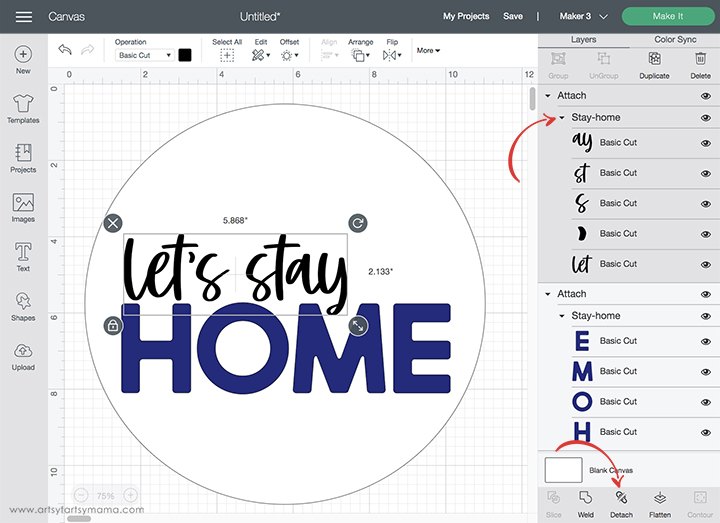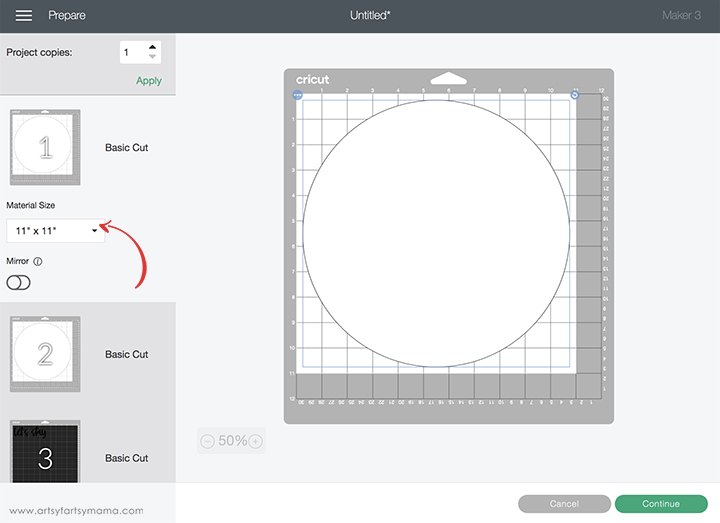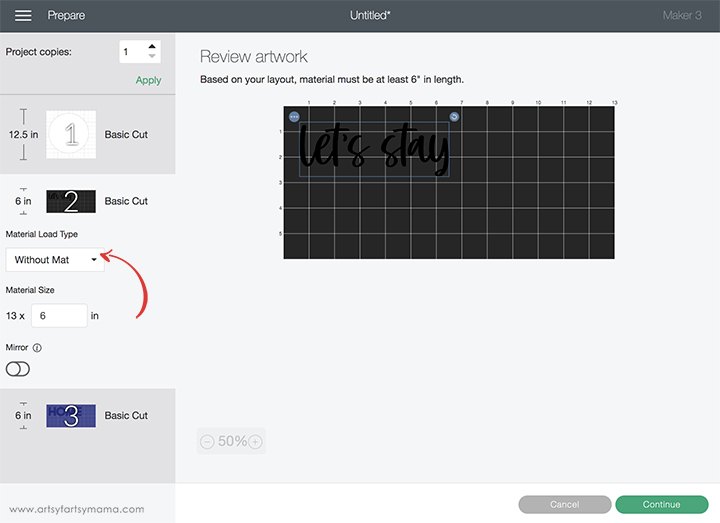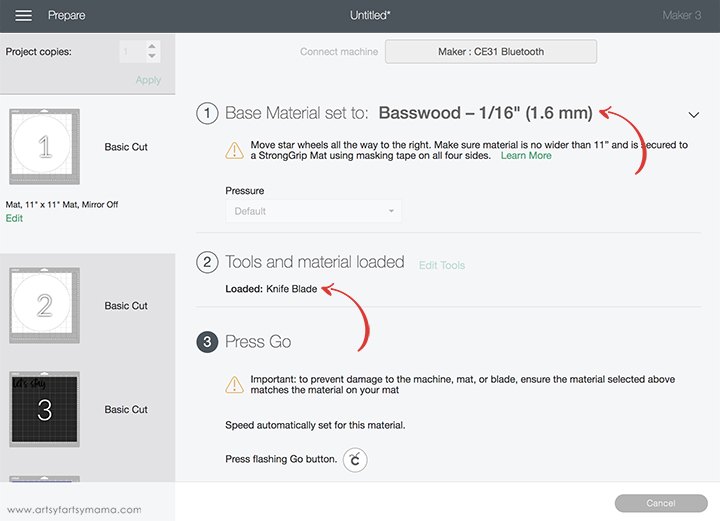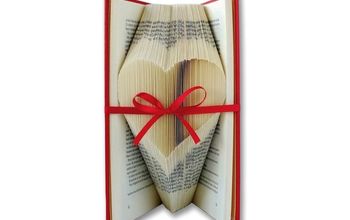Cartel "Quedémonos en casa" con archivo de corte gratuito

Utiliza la Cricut Maker 3 para hacer tu propio cartel de "Quedémonos en casa".
Cuando me dan la opción de salir o quedarme en casa, casi siempre elijo quedarme en casa. No es que me niegue a salir y a pasar un buen rato, pero estar en casa con mi familia es, sinceramente, mi lugar favorito. Utilicé mi nueva Cricut Maker 3 de JOANN para hacer todo este cartel de "Quedémonos en casa", ¡y me encanta! Es un proyecto tan fácil que hace una declaración. ¡La mejor parte es que también estoy compartiendo el archivo de corte GRATIS para que usted pueda utilizar para hacer un signo como este para su propia casa!
La Cricut Maker 3 es una máquina de corte increíble. Corta el doble de rápido que la máquina Cricut Maker original, y es compatible con todas las herramientas de la Maker original para cortar más de 300 materiales, incluyendo el nuevo Smart Vinyl.
Junto con la máquina Cricut Maker 3, el exclusivo JOANN Cutting Bundle incluye una cuchilla + carcasa de accionamiento, un juego de herramientas básicas de 5 piezas, vinilo inteligente permanente en blanco y negro y cinta de transferencia de 12'. Este paquete le proporcionará todo lo que necesita para empezar a crear todo tipo de proyectos, como el cartel que comparto hoy.
Abre Design Space en un nuevo lienzo. Haz clic en "Cargar" en la barra de herramientas de la izquierda y sigue las instrucciones para añadir el diseño GRATUITO "Let's Stay Home"(disponible en artsyfartsymama.com) al lienzo. Además, asegúrate de seleccionar la opción "Maker 3" en el menú desplegable junto al botón verde "Make It" para poder cortar el diseño como se muestra aquí en el tutorial.
Por lo general, el diseño se agrupa completamente una vez que se ha cargado. Si esto te ocurre, selecciona el diseño y haz clic en "Desagrupar" en la barra de menú superior derecha. Selecciona la parte negra "Quedémonos" del diseño y haz clic en "Adjuntar" en la barra de herramientas inferior derecha para mantener esa parte del diseño conectada. A continuación, seleccione el texto azul "Home" y haga clic en "Attach" para mantener unida esta parte del diseño. Haga un duplicado de "Inicio" (menú superior derecho) y cambie el color a blanco.
Si no se adjunta, las letras se acomodarán por sí solas para encajar en el tapete en lugar de mantener el texto con el aspecto que tiene en el diseño.
La siguiente pantalla después de hacer clic en el botón verde "Make It" será la vista previa del tapete de su proyecto. Cambie el tamaño del material tanto del círculo como de la palabra "Home" a 11" x 11" en lugar de 12" x 12". Esto se debe a que la pieza/hoja de tilo que utilicé sólo tiene 11" de ancho.
Para las letras negras, estoy utilizando Smart Vinyl. Puedes cortar esto sin un tapete, ¡lo cual es una característica genial! En la vista previa del tapete, selecciona la opción "Sin tapete" en el menú desplegable y ajusta el tamaño de la medida del vinilo según sea necesario. Como se trata de un vinilo adhesivo, no es necesario reflejar la imagen.
El siguiente paso es conectarte a tu máquina, seleccionar los materiales y cargar tus herramientas. Cuando estés conectado al Maker 3, todos los materiales con los que es compatible estarán disponibles para elegir, incluyendo el nuevo Smart Vinyl. Selecciona el material que vas a utilizar (consulta el embalaje, si es necesario) y comprueba que tienes la herramienta adecuada cargada en la máquina.
Debes tomar algunas precauciones para asegurarte de que consigues un corte exitoso con el tilo. En primer lugar, necesita la alfombrilla StrongGrip (púrpura), que es la alfombrilla más pegajosa que existe para mantener los materiales más pesados en su sitio. Coloque el tilo en la esquina superior izquierda de la alfombrilla y utilice una espátula para presionarlo bien. La Knife Blade corta en varias pasadas (como lo harías con un cuchillo de manualidades), por lo que te recomiendo que utilices un poco de cinta adhesiva alrededor de los bordes de la madera para asegurarte de que nada se desplaza durante el proceso de corte.
¡Mira qué limpios son esos cortes de madera! La Knife Blade hace un trabajo increíble, y la Maker 3 lo corta en la mitad de tiempo.
Deja las letras de madera a un lado por ahora, y pinta el círculo de madera con un par de capas de pintura blanca. Deja que la pintura se seque por completo y luego lija los bordes para darle un aspecto "desgastado". Si no quieres pintarlo, puedes cubrirlo con Smart Vinyl blanco o cartulina.
Para las letras de "Home", decidí cortar un juego de cartulina azul con purpurina a juego. Cubre la parte delantera de las letras de madera con tu adhesivo favorito y luego coloca la cartulina encima. Presiona bien y sujeta el adhesivo hasta que se seque.
Coloca una regla a lo largo del centro del círculo, o marca ligeramente la línea central con un lápiz. Alinea la parte superior de las letras "Home" con la línea central y sepáralas uniformemente a lo largo del círculo. Da la vuelta a las letras, de una en una, y pega cuatro cuadrados de espuma adhesiva de doble cara en la parte posterior.
Una vez colocadas las letras en el cartel, borra las marcas. Me encanta cómo la espuma hace que las letras sobresalgan un poco más que la propia madera y le da al cartel un poco más de dimensión.
"Elimina el exceso de Smart Vinyl quitando todas las partes que no pertenecen al diseño. Suelo quitar primero los bordes exteriores (empezando por la esquina) y luego sigo trabajando alrededor del diseño. Luego utilizo el gancho y las pinzas del Juego de Herramientas Básicas de 5 piezas para ayudar a quitar las piezas más pequeñas del diseño.
Corta un trozo de cinta adhesiva del mismo tamaño que el vinilo. Colócalo con cuidado sobre el vinilo y utiliza el rascador para presionar bien y eliminar las burbujas de aire. Da la vuelta a la lámina de vinilo y vuelve a rasparla para ayudar a que las letras de vinilo se adhieran realmente a la cinta de transferencia.
Despega con cuidado el vinilo del papel de soporte y colócalo en el cartel, alineado con el lado izquierdo de la "H". Una vez colocado, utiliza el rascador para presionar el vinilo sobre la madera. Retira lentamente la cinta de transferencia. Si el vinilo sigue saliendo con la cinta, vuelve a colocarlo y raspa de nuevo hasta que se pegue.
Estoy encantada con el resultado de este cartel, ¡y el Maker 3 lo hizo tan sencillo! Para empezar a crear tus propias y fantásticas creaciones con Cricut, asegúrate de visitar JOANN y conseguir el exclusivo paquete de corte Cricut Maker 3 hoy mismo.
Como siempre, ¡me encantaría ver tus creaciones! Comparte tus creaciones en Instagram, Facebook o deja un comentario/foto en el pin del proyecto en Pinterest.
No te olvides de pinchar, dar "me gusta" y compartir.
Este proyecto fue traducido del inglés